Hogyan lehet az útválasztót a saját kezével roipiterré alakítani

- 4278
- 1334
- Orosz Ákos
Számos vezeték nélküli internetes felhasználó olyan helyzetekkel szembesül, amikor a Wi-Fi nem működik a ház egyik vagy másik részén. Ez rendkívül kellemetlen, mivel az internet munkájától függően nem mindig kell költöznie, hogy nem mindig kényelmes pontokat, vagy akár meg kell változtatnia a bútorok helyét, vagy akár meg kell változtatnia a bútorok helyét.

A probléma megoldásához egy speciális eszközt használhat a jelművelet kibővítéséhez. Ezt nevezik ismétlőnek vagy ismétlőnek. De ezek többletköltségek.
Ha a felhasználó rendelkezésére áll a második útválasztó, amelyet nem használnak a rendeltetésszerű célra, akkor teljesen lehetséges, hogy egy ismétlőt készítsen belőle. A legfontosabb az, ha tudjuk, hogyan kell helyesen csatlakoztatni és konfigurálni.
Miért szükséges
Az útválasztót a Wi-Fi jel módjában használva a jelnek megvan a maga objektív előnyei és bázisai.
A Signal Repeater célja egy további vezeték nélküli hálózat létrehozásának szükségességének elkerülése. Az interferencia szempontjából ez rossz megoldás, mint például a forgalom kompetens felhasználásának szempontjából. Sokkal jobb, ha nem a második hálózatot, hanem egy, hanem terjedelmesebb csatlakoztatást jelent. De itt nem tudsz megtenni segítő berendezések nélkül.
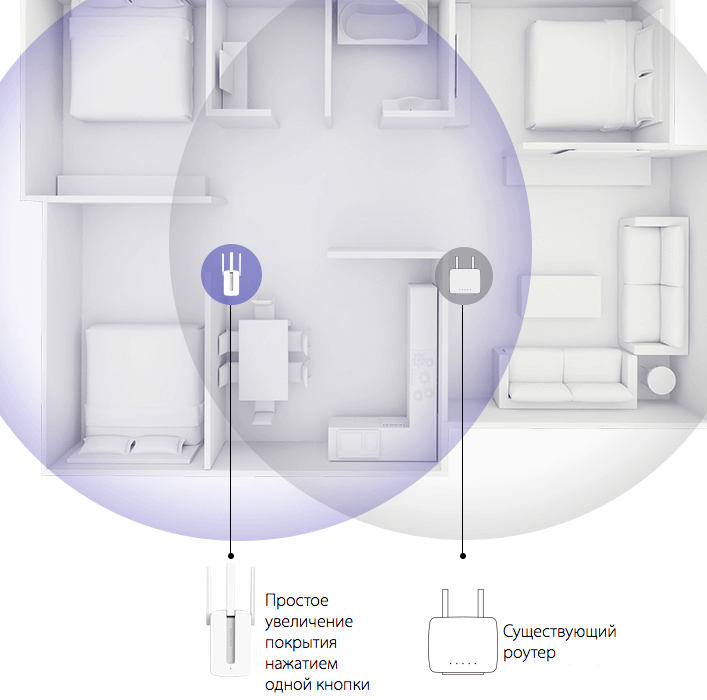
Hasonló megoldást használunk különböző helyzetekben:
- A vezeték nélküli internethez való hozzáférést egy nagy szoba vagy épület keretében kell biztosítani. A jelnek több bejáratra vagy padlóra kell vonatkoznia.
- A falakban lévő padlók olyan anyagokból készülnek, mint a beton és a fém. A nagy csapcsöveket a falak belsejében is elrejtik, számos elektromos áthaladás és. Mindez nagyban befolyásolja a jelzárat. Ezért néha még egy lakás vagy ház keretein belül is nem tudsz megismételni egy ismétlő nélkül.
Mindenki más okai különböznek egymástól. De az általános feladat az, hogy kibővítsük a jel hatását, és átadjuk azt a ház, lakás, iroda, épület stb.
Ugyanakkor nehéz egyértelműen megmondani, hogy jobb, ha egy ismétlőt választanak, vagy egy útválasztót, amely ismétlő módban működhet. Minden a konkrét helyzettől függ.
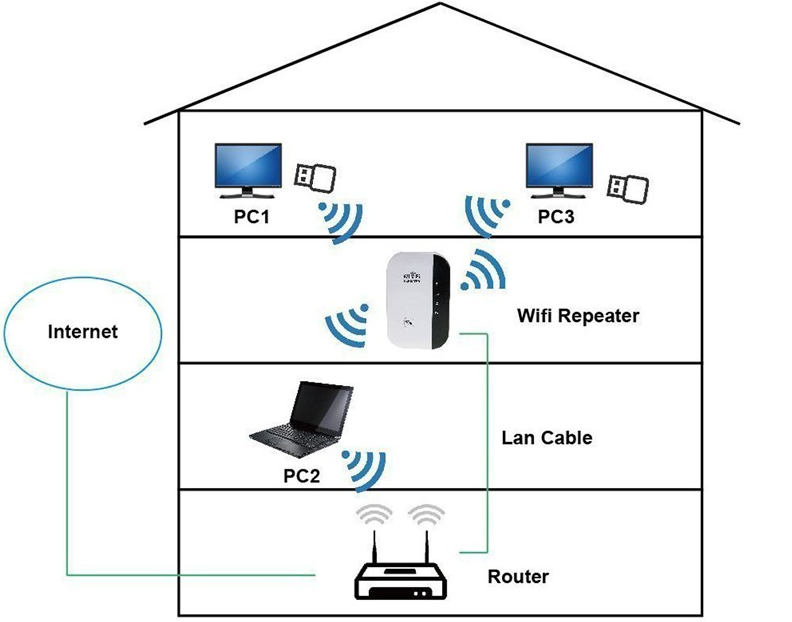
Az otthoni vezeték nélküli hálózat kibővítéséhez egy lakás vagy ház részeként, egy olcsó ismétlővel is meg lehet tenni. De ha van ingyenes útválasztó, akkor még itt sem kell pénzt költeni további felszerelésekre.
Jelentés és híd mód
Az új eszközt nem mindig ésszerűen vásárol egy új eszközt útválasztó formájában (útválasztó), egyszerűen csak arra törekszik, hogy egy jel -ismétlőt készítsen belőle. Itt jobb, ha egy teljes elrendelt ismétlőt veszünk.
De ha az útválasztót nem használták a rendeltetésszerű célra, akkor képességei önmagukra alkalmazhatók az előnyre. Ugyanakkor a modell, a firmware nagymértékben befolyásolja azt a tényt, hogy a jel a ismétlő mód vagy a híd miatt bővülni fog.
Ez 2 különböző mód, amelyet az útválasztó támogathat. És vannak bizonyos különbségek közöttük.
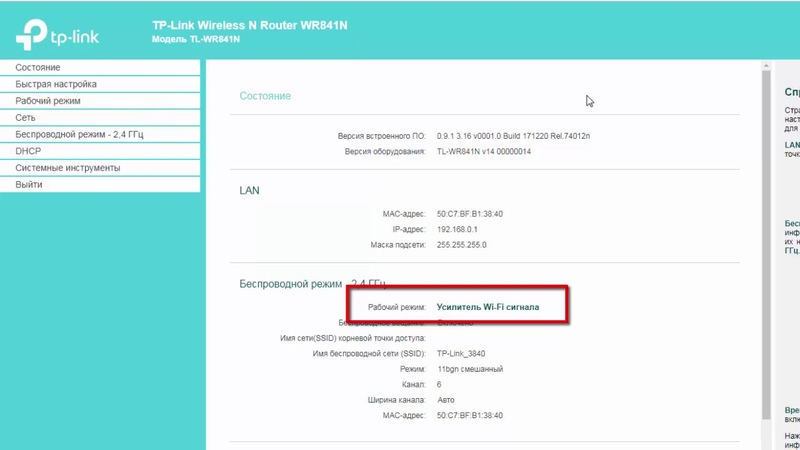
Érdemes megjegyezni, hogy az ismétlőt eszközként helyezik el ugyanazon vezeték nélküli hálózati jel továbbításához. De a híd új hálózatot hoz létre. A forgalom alapvető berendezéseken megy keresztül, de technikailag csatlakoznia kell a különböző hálózatokhoz.
A személyes preferenciáktól vagy a rendelkezésre álló berendezések képességeitől függően a megfelelő választást megteheti. Potenciálisan mindkét lehetőség jól alkalmas.
Ha az útválasztó nem képes ismétlő módban működni, akkor a híd mód alternatívá válik.
Támogatja -e a berendezés ezt a módot?
Bármely útválasztó nem fogja használni repiterként, mivel nem mindegyik támogatja az ilyen funkciót.
Az útválasztó, azaz az útválasztó esetleges használatát is repiterként gyártják gyártóként, még akkor is, ha a berendezésekhez firmware -t készít. Ezért megtudhatja az utasítások megfelelő lehetőségeit és az eszköz leírását. Ha ez a mód alapvetően fontos, akkor jobb, ha még a vásárlás előtt tisztázza annak jelenlétét.
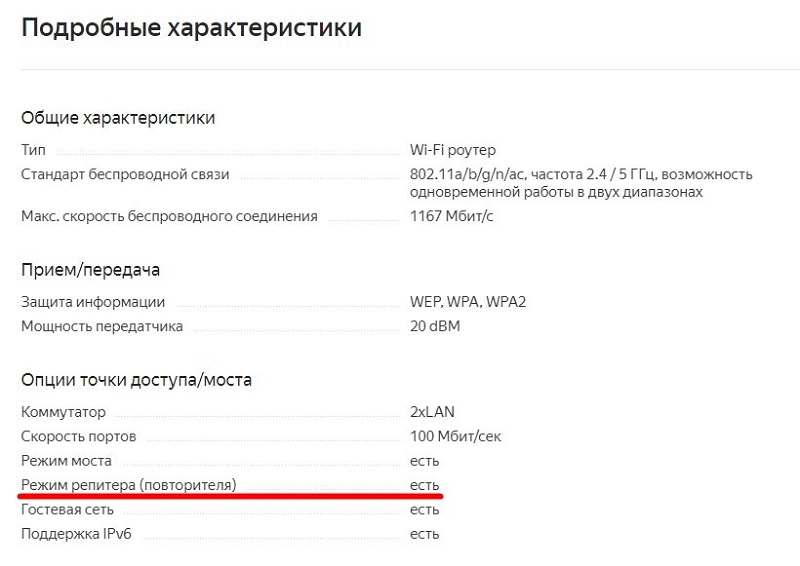
Érdekes, hogy a legtöbb olyan márkás eszköz, mint a Zyxel és az Asus, eredetileg ilyen funkcióval rendelkezik. De a legnépszerűbb TP-link márkák közül néhányat csak a híd módban lehetett összekapcsolni, és a ismétlő nem volt elérhető. Most a helyzet megváltozott.
Valahol a beállítás több időt vesz igénybe, más helyzetekben mindent sokkal gyorsabban végeznek. A legfontosabb az, hogy a berendezés támogatja a kívánt rendszert.
Beállítási módszerek
Ha nem tudja, hogyan lehet teljes mértékben elrendezett ismétlőt készíteni az útválasztóból, érdemes tanulmányozni a későbbi utasításokat és ajánlásokat.
Valójában nincs semmi különösebben bonyolult az útválasztók beállításában a repiter vagy a relé módban. Csak néhány árnyalatot kell figyelembe venni.
Mielőtt a második útválasztót repiterként konfigurálja, vegye figyelembe a következő pontokat:
- Az egyik gyártó eszközei a legjobban egymással kombinálódnak. És egy pár teljesen azonos útválasztó ideális megoldás lesz. Más helyzetekben még mindig ellenőriznie kell, hogy két különböző eszköz képes lesz -e kölcsönhatásba lépni egymással.
- Ahhoz, hogy a berendezés helyesen működjön, ugyanazt a csatornát kell beállítani mindkét eszköz beállításaiban. Ezért ne felejtse el beállításokat végezni, ha a csatornák különböznek. Egyébként semmi sem fog működni.
- A második eszközön, amelyet vezeték nélküli hálózati jel ismétlőként fognak használni, néhány funkciót el kell végeznie. Kikapcsolnia kell a WPS -t, valamint a DHCP -t.
Most arra a kérdésre, hogy miként készíthet egy ismétlőt a szokásos Wi-Fi-ből, és kibővítse a vezeték nélküli hálózat hatályát.
Számos lehetőséget kell figyelembe vennie.
Router repiter
Objektív szempontból a legegyszerűbb módja annak, hogy a beállított célokhoz megfelelő útválasztót konfigurálhassanak a repiter módban, ha a berendezés kezdetben támogatja a megfelelő funkciót. És itt nem kell speciális készségekkel rendelkeznie.
Ha úgy dönt, hogy egy további útválasztót teljes ismétlő módba fordít, akkor a beállításokat a webes felületen keresztül kell megnyitnia, majd meg kell változtatnia az eszköz működési módját. A TP-link ugyanazon útválasztóinál a szakaszot működő üzemmódnak nevezzük.
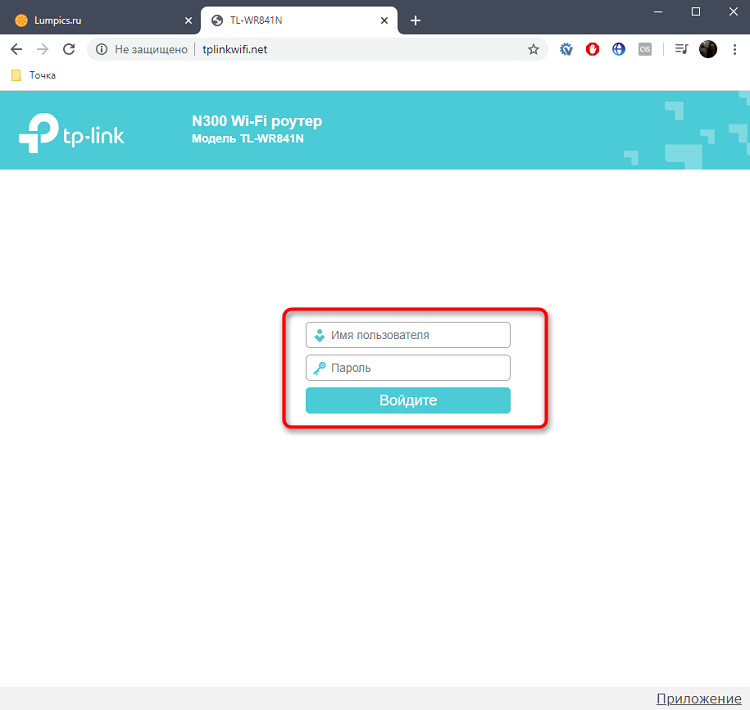
Az utasításokat ebben a formában lehet benyújtani:
- Nyissa meg az útválasztó webes felületét;
- Lépjen a gyors beállítás fülre;
- Ezután válassza ki a munka módot;
- A megnyitó ablakban megjelenik azoknak a módoknak a listája, amelyekben az adott berendezés működhet;
- Tegyen egy piport a jelerősítővel szemben;
- Más márkák útválasztóiban lehet bizonyos különbségek a webes felületen, de mindenki lényege ugyanaz;
- mentse el a végrehajtott változtatásokat;
- Várja meg a berendezések újratöltését;
- Most végezzen néhány változtatást az eszköz beállításaiban;
- Nyissa meg a részt vezeték nélküli üzemmód beállítással;
- Tovább a menüben, a hálózathoz való csatlakozással;
- Itt kell kattintania a keresésre, és ki kell választania a fő vezeték nélküli hálózatot;
- Írja be a Wi-Fi jelszót, és mentse a változtatásokat.
Mint láthatja, nem nehéz a szokásos útválasztót teljes, RLEIPITER módba konvertálni.
Mivel a berendezés támogatja a relé módot, további beállításokra nincs szükség. Minden automatikus módban lesz kiállítva.
Ennek eredményeként a hálózat kibővül, és az útválasztó teljes mértékben elosztja a jelet, és ezáltal kibővíti a vezeték nélküli internet sugarait. Nem kell más jelszavakat és bejelentkezést beírnia. Valójában két útválasztó egyként működik.
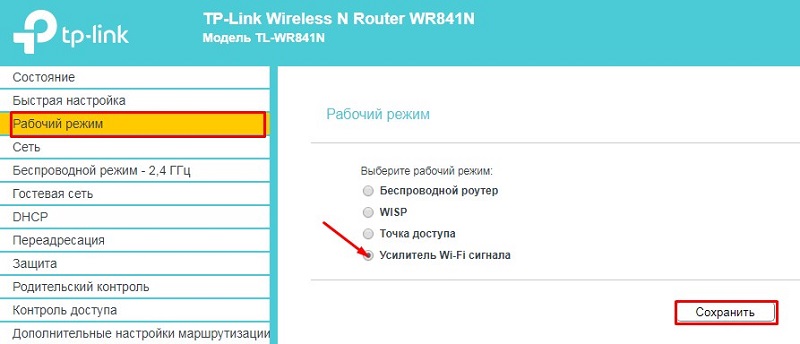
Ennek az üzemmódnak a kikapcsolásához csak távolítsa el a korábban telepített jelölőnégyzetet.
Annak ellenére, hogy az utasítást a TP-link útválasztóinak példáján vesszük figyelembe, a többi gyártótól való különbségek csekélyek. Van egy másik webes felületük, de ugyanazok a beállítások megtalálhatók más márkák útválasztójában. A legfontosabb az, hogy támogatja a szükséges funkciót.
A híd beállítása
Miután rendezte, hogyan lehet csatlakoztatni a Wi-Fi útválasztót, és kihozni egy ismétlőt belőle, meg kell vizsgálnia egy másik lehetőséget a vezeték nélküli hálózat területének kibővítésére.
Van egy másik módja annak, hogyan lehet egyfajta ismétlőt kihozni az útválasztóból, ha egy adott modellnek nincs ismétlője. Ebben az esetben a WDS legtöbb módját használják.
Fontos megérteni, hogy nem minden Wi-Fi útválasztó lehetővé teszi, hogy megismétlőként vagy váltóként konfigurálja. De a WDS támogatása szinte mindenhol megtalálható. Ez arra használható, hogy hiányzik egy másik lehetőség a vezeték nélküli hálózati jel műveleteinek kibővítésére.
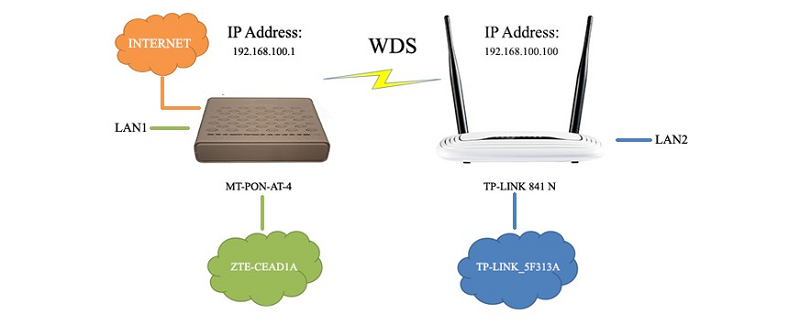
Ha nem tudja használni útválasztót teljes ismétlőként, és nincs relé módja, akkor használja a WDS Connection Type képességeit.
Itt több lépésben kell végrehajtania -lépési lépéseket:
- Először csatlakoztassa és konfigurálja azt a fő útválasztót, amely vezeték nélküli Wi-Fi technológiával terjeszti az internetet;
- Ezután nyissa meg a fő eszköz webes felületét;
- Keressen egy részt vezeték nélküli üzemmód -beállításokkal rendelkező részt;
- Az autó helyett a "csatorna" oszlopban állítson be egy adott értéket, és tartsa fenn a változásokat;
- Most a kiegészítő útválasztó beállításaira való áttérés;
- Alapértelmezés szerint már egy címen is köthetők, ami akadálygá válhat, és hozzájárulhat az eszközök közötti konfliktus kialakulásához;
- Meg kell változtatni az IP -címen, ha a Network fülre lép, és az értéket a LAN oszlopban kicseréli;
- Az IP cseréjekor a második útválasztónak 1 -nek kell lennie, mint a fő útválasztóé;
- Ha a fő útválasztó IP -címe 192 -re néz ki.168.1.1, akkor a második 192 éves lesz.168.1.2;
- Mentse el ezeket a változásokat a beállításokban, ezután várjon az útválasztó újratöltési eljárásának befejezésére;
- Ismét nyissa meg a kiegészítő berendezés beállításait, és lépjen a vezeték nélküli módban;
- Állítsa be a második hálózat bármely nevét;
- Ne felejtsd el választani ugyanazt a csatornát, mint az első eszközé, amely a fő;
- Ezután nyissa meg a "keresést", és az új ablakban a talált hálózatokkal találta meg a vezeték nélküli kapcsolatát;
- Csatlakozzon ehhez a hálózathoz, írja be a jelszót;
- A "Biztonság típusa" oszlopban tedd ugyanazt a jelentést, mint a fő útválasztó;
- Feltétlenül kapcsolja ki a WPS módot, ha aktív (néhány útválasztón nem WPS, hanem QSS);
- Kiegészítő berendezéseken kapcsolja ki a DHCP módot;
- Küldjön eszközöket az újraindításhoz.
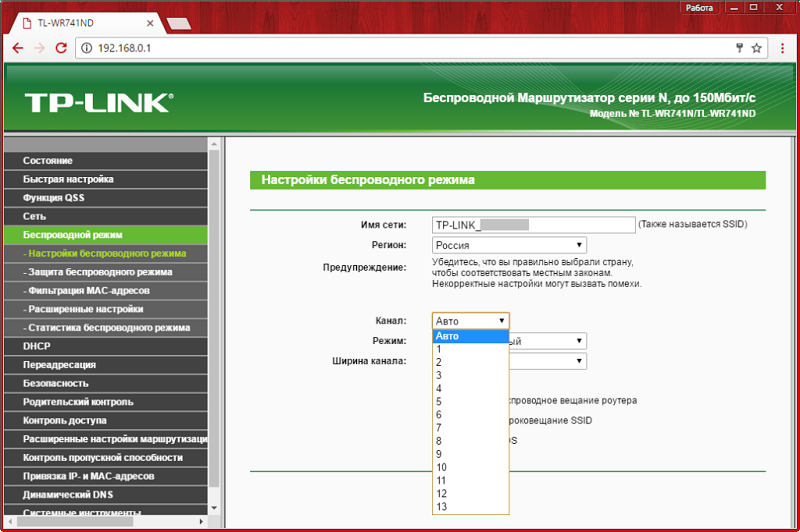
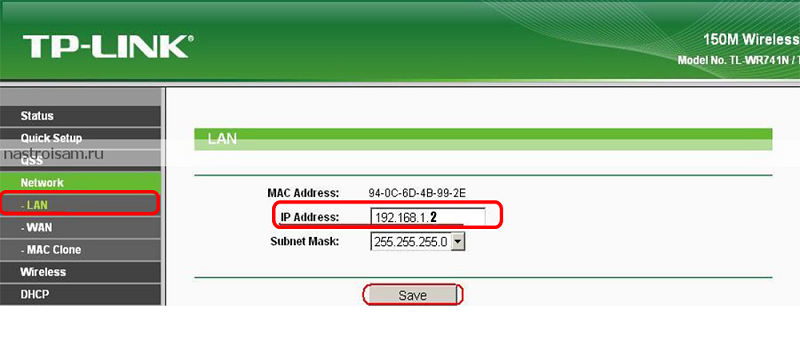
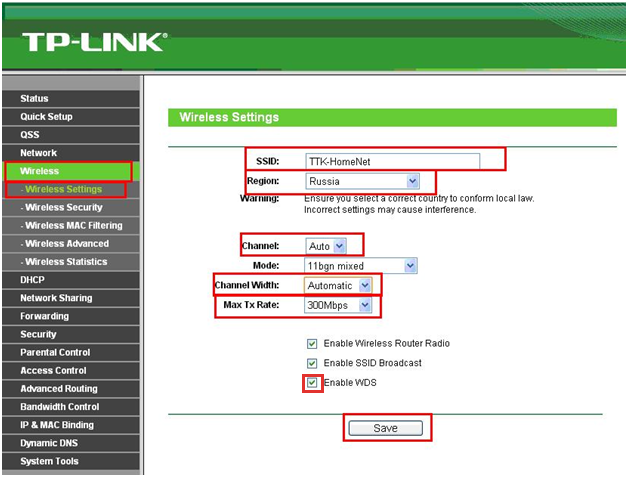
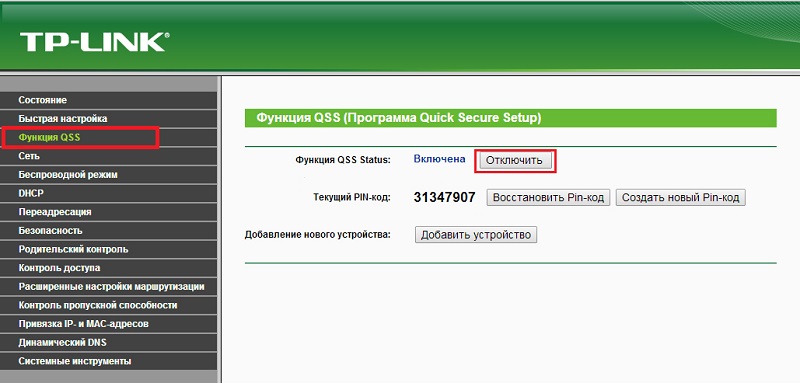
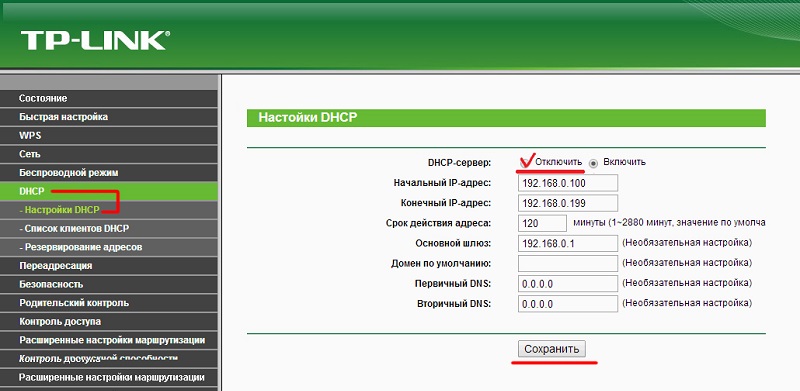
Ha mindent helyesen hajtanak végre, és az utasítások szerint, akkor a második útválasztó képes lesz ugyanolyan vezeték nélküli hálózatot terjeszteni, mint a fő útválasztó.
Ebben az esetben a hídon keresztüli kapcsolatnak megvan a maga jellemzői. Ugyanis:
- Ezt az üzemmódot a legkényelmesebb használni, ha a szomszéddal az internethez való csatlakozás a szomszédhoz csatlakozik. Például, ez releváns a hostelekben, hogy ne költsön el extra pénzt további szolgáltatói szolgáltatásokra. Vagy ilyen helyzetekben.
- Ha a híd módját használja, akkor a tarifának az alapsebessége leeshet. És néha a változások kétszer fordulnak elő. Ez a technológia egyik jellemzője, és nem tudja megjavítani egy hétköznapi felhasználó számára.
- Amikor egy olyan pontra való áttérés, ahol az első útválasztót már nem fogják el, az eszközt visszahúzzák a második útválasztóba. Vagyis van egy átmenet az egyik hálózatról a másikra.
Ha ez az opció megfelelő, akkor az életben megvalósítható. Bár az objektív beállítás bonyolultabb, mint a hagyományos kezelési rendszer esetében.
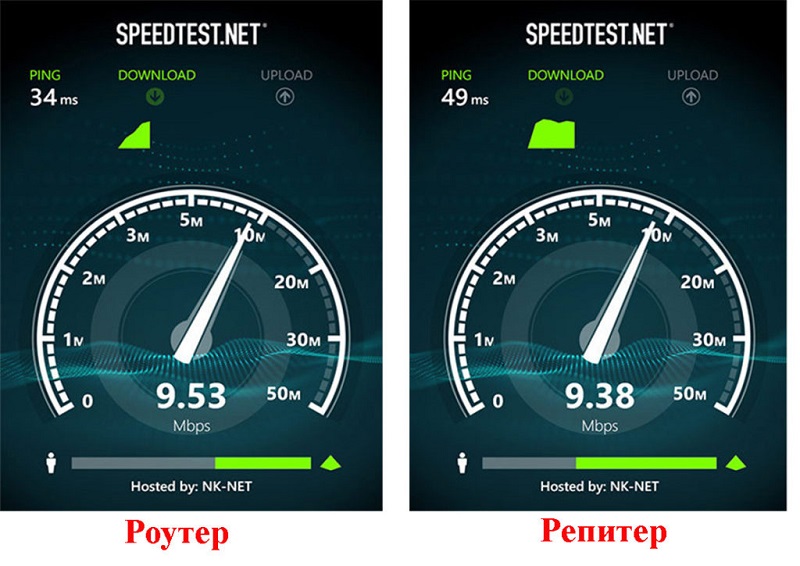
Az internetes sebesség összehasonlítása a második útválasztó és a ismétlő csatlakoztatásakor
Egy másik firmware lehetőségei
Ha nem akarok külön jel ismétlőt vásárolni a Wi-Fi útválasztójához, és a második útválasztó nem támogatja a relé módot, plusz a híd elfogadhatatlan megoldás, akkor használhat egy harmadik féltől származó firmware-t.
FONTOS. Ez a módszer segít, ha az útválasztó nem rendelkezik ismétlő funkcióval. De egy másik firmware telepítése a garancia elvesztéséhez vezet, és a felhasználó minden kockázatot vállal.Ezért gondosan gondoljon, mielőtt ilyen döntést hozna, mielőtt ilyen döntést hozna.
- Először töltse be a megfelelő harmadik parti firmware -t a számítógépen. A legfontosabb az, hogy relé funkciót tartalmaz. Lehet vízköpő, OpenWRT, DD WRT stb.
- Nyissa meg a szekciót a rendszer eszközökkel az útválasztó webes felületén keresztül.
- Válassza ki a firmware frissítés menüjét. Forrásfájlként jelölje meg a harmadik fél firmware -t, amelyet korábban letöltött a számítógépre. Erősítse meg választását, és kezdje el a telepítési eljárást.
- Válasszuk le a DHCP frissítését.
- Nyissa meg a Wi-Fi vezeték nélküli hálózati keresési részt, és kezdje el a szkennelést. Keresse meg köztük a hálózatát, amelyet kibővíteni kell. Írja be a jelszót.
- Ezután a hálózati szakaszban és a Wi-Fi alszakaszban kattintson a Hozzáadás gombra. A paraméterek között keresse meg a módot, és állítsa be az ügyfélopciót. Ez lesz a relé mód. Mossa meg a hálózat bármely nevét.
- Telepítési ellenőrzések a Wwan és a Lan vonalakkal szemben.
- A beállításokban válassza ki a titkosítási típust (a legjobb, ha a WPA2 PSK -t használja), valamint egy vezeték nélküli hálózat jelszavát.
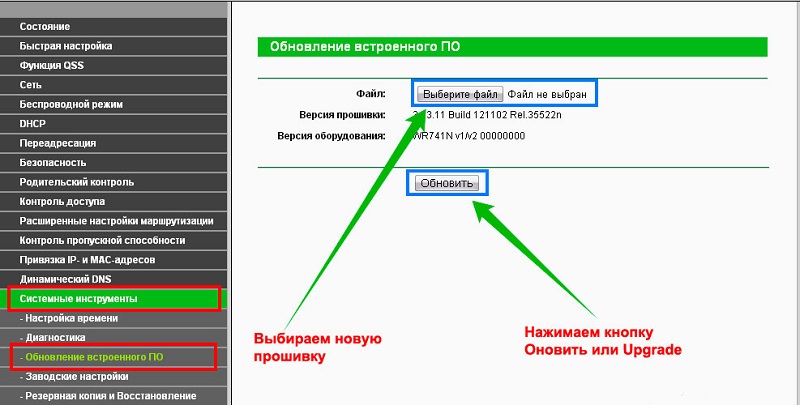
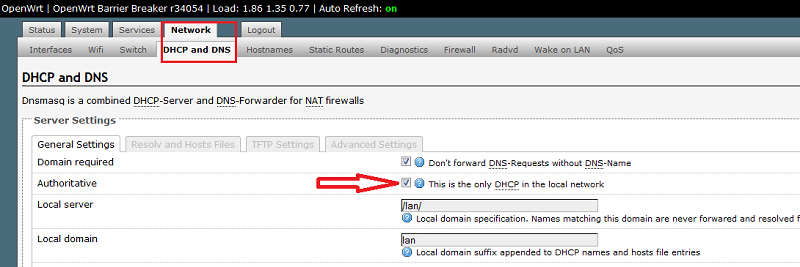
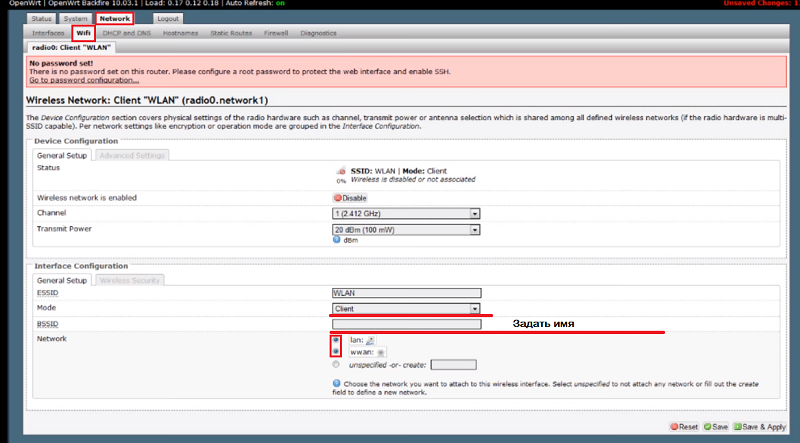
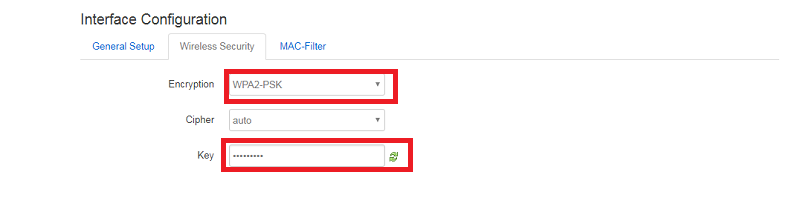
Az eljárás ezen befejeződik. Csak azt kell ellenőrizni, hogy a berendezések működnek -e egy harmadik fél firmware -vel.
A teljesítmény ellenőrzési ellenőrzése
Az útválasztó sikeres beállításai esetén a Retranstail módban a változások szinte azonnal megtekinthetők. Vagyis a jel megjelenik azokban a pontokban, ahol nem volt korábban, vagy őszintén gyenge volt.
Ha egy hídot használtak a jel kibővítéséhez, akkor a fő útválasztóból eltávolított helyeken a második hálózat csatlakozik. És az internet is elérhető lesz.
A helyes munka ellenőrzéséhez is léphet az útválasztó beállításaira is. Itt kell végrehajtania a következő műveleteket:
- Nyisson meg egy részt a beállításokkal;
- Menj a fő képernyőre;
- A vezeték nélküli hálózatok szakaszában nézd meg az állapotot;
- Ha minden jól működik, a Run itt állni fog.
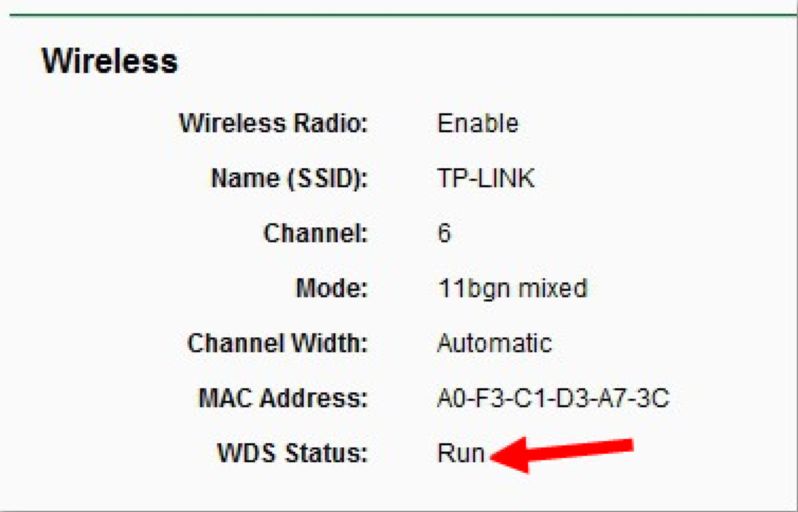
Ez azt jelzi, hogy saját maga sikerült beállítania a kiegészítő berendezéseket, és most a szokásos útválasztó vezeték nélküli jeljel -ismétlőként működik.
Milyen problémákkal találkozhat
Fontos megérteni, hogy nem mindenkinek nem mindig sikerül végrehajtania a kapcsolatot. Ha valami nem sikerült, és a relé nem kezdődik, próbáljon meg ilyen tevékenységeket végrehajtani:
- Ellenőrizze, hogy megváltoztatta -e az IP -címet a kiegészítő útválasztón, hogy kizárja a címek közötti konfliktus valószínűségét;
- Ellenőrizze a két eszköz csatornáit;
- Próbálja meg megváltoztatni a csatornát mindkét útválasztón, és figyelje, hogy a helyzet megváltozik -e;
- Hasonlítsa össze a használt berendezés titkosításának típusát;
- Ellenőrizze a megadott jelszó helyességét, mert ez a banális ok gyakran a pánik okává válik;
- Állítsa be a kiegészítő berendezés beállításait, és ismételje meg újra az eljárást.
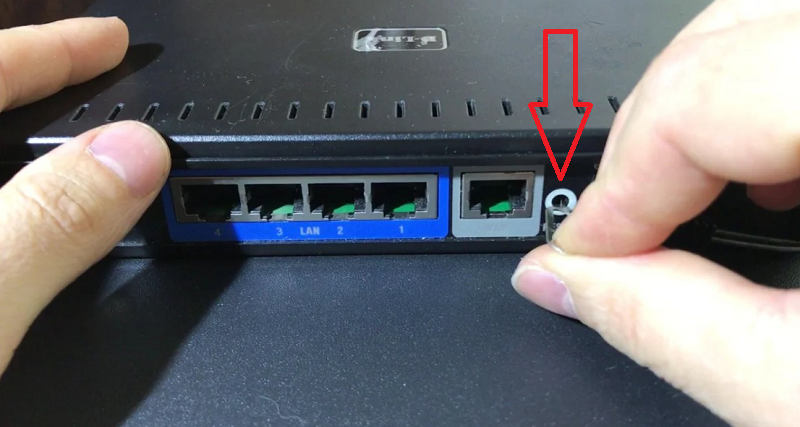
Még ha ez nem vezetett a kívánt eredményhez, valószínű, hogy a két különböző útválasztó nem alkalmas egymás számára, és ezért a probléma már nem szerepel a beállításokban. Erősítse meg vagy megcáfolja ezt a hunch -ot a legegyszerűbb, ha más berendezéseket csatlakoztat. Ha a fő útválasztó kölcsönhatásba lép vele, és a hálózat kibővül, akkor kezdetben a kiegészítő útválasztót kezdetben helytelenül választották ki.
Anélkül, hogy speciális készségekkel is rendelkezne, teljesen lehetséges, hogy a rendszeres útválasztóból teljes mértékben elrendezett újrautalást végezzen, kibővítse a vezeték nélküli hálózati jel cselekvési zónáját, és megoldja az internethez való hozzáférés hiányát az internethez való hozzáférés hiánya a távoli pontokon. apartman, ház, iroda vagy egész épület.
Iratkozzon fel, kommentáljon, tegyen fel kérdéseket, és mondjon el rólunk barátainak!
- « A Windows nem látja a második monitor keresését, és kiküszöböli a problémát
- Hogyan lehet visszaállítani a Windows felhasználói fiók jelszavát a Lazesoft használatával. Helyezze vissza a jelszavamat »

